win11启用粘滞键怎么关闭 Win11粘滞键彻底关闭步骤
更新时间:2024-03-04 17:49:54作者:xiaoliu
Win11是微软推出的最新操作系统,带来了许多全新的功能和改进,其中一个备受关注的功能就是粘滞键。粘滞键是一项辅助功能,旨在帮助那些手部协调能力有限的用户。当启用粘滞键后,按键会被延迟响应,使用户能够更轻松地输入连续的按键。有些用户可能不需要或不喜欢这个功能。所以如果你想关闭Win11的粘滞键,下面是一些简单的步骤供你参考。
步骤如下:
1.可以按键盘上的【Win】键,或点击任务栏上的【Windows 徽标】,也就是【开始图标】;
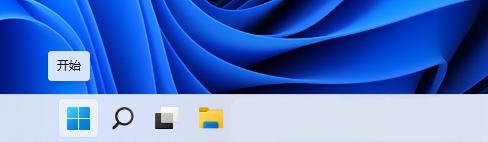
2.菜单项中,找到并点击所有应用下的【设置】;
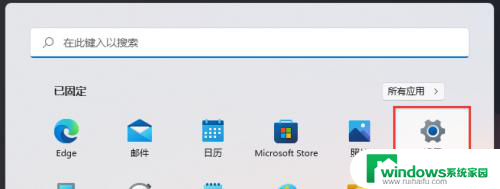
3.设置窗口,左侧边栏,点击【辅助功能】;
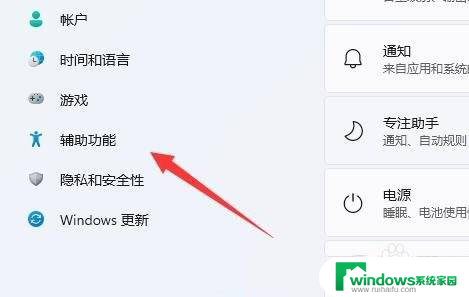
4.接着,右侧点击交互下的【键盘(粘滞键、筛选键和切换键,屏幕键盘)】;
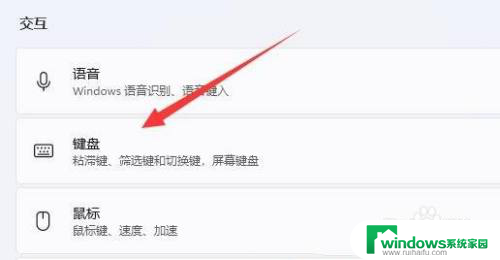
5.粘滞键、过滤键和切换键下,滑动滑块,将粘滞键【关闭】即可。
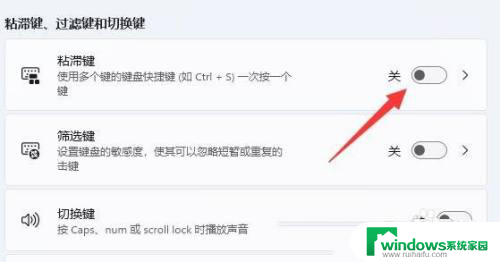
以上就是如何关闭Win11启用粘滞键的全部内容,遇到相同问题的用户可以参考本文中介绍的步骤进行修复,希望能对大家有所帮助。
win11启用粘滞键怎么关闭 Win11粘滞键彻底关闭步骤相关教程
- 电脑键盘粘滞键怎么关闭 Win11彻底关闭沾滞键的方法
- 如何彻底关闭win11的实时保护 win11关闭实时保护教程
- win11关闭自启动应用 win11关闭自动启动应用方法
- win11键盘布局图标怎么关闭 笔记本功能键如何关闭
- win11右下角的通知图标怎么关闭 Win11右下角消息栏关闭步骤
- win11电脑快速启动怎么关闭 win11电脑关闭快速启动的方法
- win11登陆密码怎么关闭 Win11关闭登录密码步骤
- 一键关闭win11病毒防护 win11怎样关闭病毒和威胁防护
- win11服务关闭索引 Win11提示搜索引擎已关闭怎么开启
- win11关机怎么结束所有程序 win11强制关闭程序快捷键方法
- windows11如何调整屏幕分辨率 怎样调整电脑显示器分辨率
- 手机怎么跟win11投屏 手机电脑投屏方法
- win11系统的笔记本屏幕怎么换颜色 笔记本电脑屏幕颜色调节方法
- 电脑账户改名 Win11管理员账户名称快速更改方法
- win11如何设置应用开机自启 win11开机自启动软件设置教程
- 笔记本win11触控板怎么关 外星人笔记本如何关闭触摸板